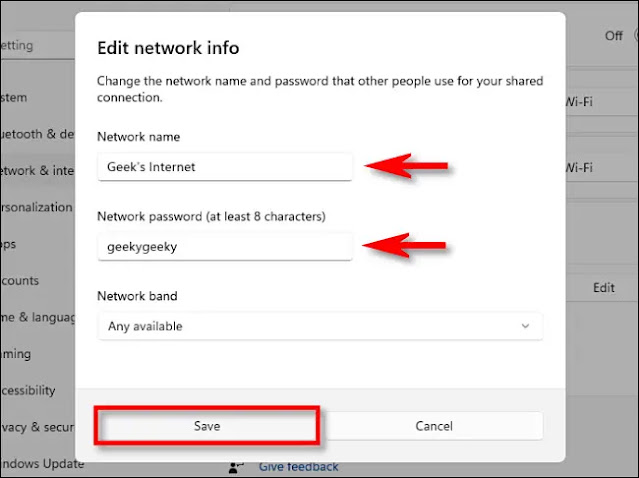طريقة إنشاء نقطة اتصال محمولة ( شبكة واي فاي ثانية ) وتوزيع الانترنت عن طريق الكمبيوتر او اللابتوب على ويندوز 11بدون برامج
 |
| طريقة إنشاء نقطة اتصال محمولة ( شبكة واي فاي ثانية ) وتوزيع الانترنت عن طريق الكمبيوتر او اللابتوب على ويندوز 11بدون برامج |
السلام عليكم ورحمة الله وبركاتة اخواني الاعزاء متابعي وزوار مدونة سيف للشروحات والتكنولوجيا , اليوم شرحنا في غاية الاهمية وسوف يقوم بحل مشكلة كثير منا يبحث عنها وهي طريقة توزيع الانترنت الي جميع الاجهزة عن طريق الكمبيوتر او اللابتوب بدون برامج .
كيفية إنشاء نقطة اتصال محمولة على ويندوز 11 ، إذا كان جهاز الكمبيوتر الذي يعمل بنظام Windows 11 به اتصال إنترنت يعمل ( من خلال Ethernet أو مودم خلوي أو Wi-Fi أو غير ذلك ) ، فيمكنك مشاركة هذا الاتصال كنقطة اتصال محمولة Mobile Hotspot لاسلكيًا عبر Wi-Fi أو Bluetooth.
أولاً : افتح إعدادات Windows بالضغط على Windows + i على لوحة المفاتيح ، أو يمكنك فتح قائمة ابدأ والبحث عن "الإعدادات" ، ثم النقر فوق الرمز الخاص بها.
في الإعدادات انقر فوق "الشبكة والإنترنت" Network & Internet في الشريط الجانبي ، ثم انقر فوق "نقطة اتصال الجوال" Mobile Hotspot ( تجاهل مفتاح التشغيل / الإيقاف في الوقت الحالي ).
في إعدادات نقطة اتصال الجوال ، سترى عدة خيارات مدرجة ، سنستعرض كل واحد أدناه.
قبل تشغيل "Mobile Hotspot" ، من الأفضل تكوين كيفية عملها ، أولاً انقر على القائمة المنسدلة بعنوان "مشاركة اتصال الإنترنت الخاص بي من" Share my internet connection from واختر مصدر الإنترنت الذي تشاركه ، بعض الأمثلة هي "Ethernet" و "Wi-Fi".
بعد ذلك انقر على القائمة المنسدلة المسماة "Share Over" وحدد الطريقة التي ترغب في استخدامها لمشاركة اتصال الإنترنت مع الأجهزة الأخرى ، وعادةً يمكنك تحديد "Wi-Fi" أو "Bluetooth" ، ولكن قد يكون هناك خيار آخر بناءً على كيفية تكوين جهاز الكمبيوتر الخاص بك.
في قسم "الخصائص" Properties في الجزء السفلي انقر على "تعديل" Edit ، وستظهر نافذة "تحرير معلومات الشبكة" Edit Network Info ، وباستخدام هذه النافذة يمكنك تعيين اسم الشبكة ( على غرار Wi-Fi SSID ) ، وكلمة المرور التي سيستخدمها الأشخاص للاتصال بنقطة الاتصال الخاصة بك ، ونطاق الشبكة Network Band (2.4 جيجا هرتز ، أو 5 جيجا هرتز ، أو "أي متاح" Any Available ) إذا كنت تتم مشاركتها عبر Wi-Fi ، وعند الانتهاء من التهيئة ، انقر على "حفظ" Save.
أخيرًا ارجع إلى أعلى نافذة إعدادات Mobile Hotspot واقلب المفتاح بجوار "Mobile Hotspot" إلى "On".
الاتصال بنقطة اتصال هاتفك المحمول
يعد الاتصال بنقطة اتصال جوال Windows 11 الجديدة أمرًا سهلاً ، خاصة إذا كنت تستخدم شبكة Wi-Fi ، وما عليك سوى تشغيل إعدادات Wi-Fi بجهازك والاتصال بالشبكة بالاسم الذي حددته في القسم أعلاه ، وأثناء الاتصال أدخل كلمة المرور التي قمت بتعيينها في نافذة "تحرير معلومات الشبكة" Edit Network Info ضمن الإعدادات> الشبكة والإنترنت> نقطة اتصال الجوال> تحرير Settings > Network & Internet > Mobile Hotspot > Edit .
مشاهدة الفيديو